Desativar bate-papo do Facebook no Android
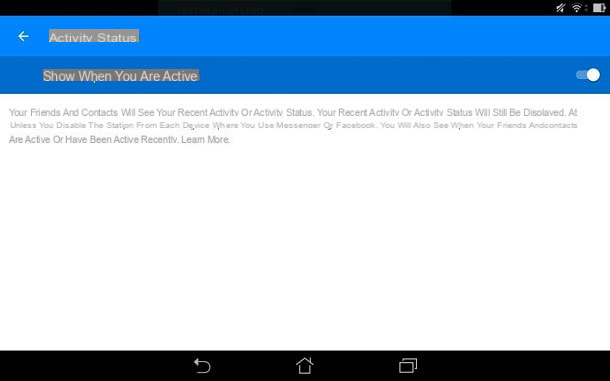
para desabilitar bate-papo do Facebook do Android é necessário atuar através do aplicativo Messenger instalado anteriormente no seu dispositivo. Para fazer isso, inicie-o pressionando seu ícone na tela inicial ou na gaveta, que é a seção em que todos os aplicativos instalados estão presentes (o ícone deste aplicativo é o símbolo de um história em quadrinhos azul com um raio branco no centro).
Assim que o aplicativo for iniciado, você pode prosseguir desativando-o Status de atividade, que é a funcionalidade que indica aos seus amigos do Facebook, na tela Ativo di Messenger, quando você está online na rede social. Ao desativar esta opção, no entanto, você nem poderá ver quando seus amigos estão ativos no Facebook.
Para fazer isso, pressione no seu foto do perfil que você encontra no canto superior direito e, na tela exibida, com o nome Io, toque no texto Status de atividade. Em seguida, mova a alavanca de ON a FORA, em correspondência com o item Mostre quando você está ativo. Para confirmar a operação, pressione o item desabilitar no próximo menu exibido.
Como você pode ver agora, indo para a seção Ativo aplicativo Messenger você não poderá mais ver a lista de pessoas e contatos online. Você ainda pode restaurá-lo Status de atividade diretamente da tela Ativo; para fazer isso você só precisa pressionar a voz Permitir.
Desativar bate-papo do Facebook no iPhone / iPad

Se você deseja desativar o chat do Facebook porque pretende navegar nas redes sociais sem ser incomodado, saiba que isso é possível e que você pode fazer isso diretamente do seu iPhone ou iPad, através do uso do aplicativo Messenger.
Para fazer isso, pegue seu iPhone ou iPad e, antes de tudo, pressione o ícone do aplicativo Messenger que você encontra na tela inicial (é o ícone azul com o símbolo de um história em quadrinhos e um raio dentro); uma vez iniciado, clique no ícone do seu perfil no canto superior esquerdo, para que você possa ver a seção chamada Io.
Em seguida, toque no item Status de atividade e mova a alavanca de ON a FORA, para desativar a opção Mostre quando você está ativo. para confirmar a operação, pressione o botão desabilitar. Antes de confirmar a operação, lembre-se que desativando o Status de atividade, você nem mesmo poderá ver quando seus amigos e contatos estão online ou quando estiveram recentemente.
Em qualquer caso, tendo feito isso, você terá desativado temporariamente o chat do Facebook, ficando sempre offline para todos os seus contatos. Se mudar de ideia, vá para a seção Ativo que você pode ver localizado na tela inicial do Messenger. Nesta seção, clique no item Permitir para estar online novamente e, assim, ver também pessoas ativas no Facebook.
Desativar bate-papo do Facebook do computador
Quanto à possibilidade de desabilitar bate-papo do Facebook do computador, a primeira solução que quero falar é aquela relacionada à desativação do Status de atividade através da utilização de uma opção no Facebook, explicando em primeiro lugar como realizar o procedimento em questão através do site oficial da rede social, mas também como fazê-lo através das aplicações para Windows 10 Facebook e Facebook Messenger.
Navegador da web
Para realizar o procedimento de desativação do chat do Facebook por meio de seu site oficial, conecte-se à rede social por meio de um navegador para navegar na Internet (como Google Chrome) e faça o login com suas credenciais de login.
Feito isso, você deverá ver uma seção lateral no lado direito da tela mostrando a lista de todos os contatos ativos. Nesta barra lateral, há o símbolo de um engrenagem: clique nele e, no menu suspenso exibido, clique no texto Desligue o estado de atividade.
Antes de confirmar a operação, pressionando OK, escolha se você deseja ddesativar o status de atividade para todos os contatos, se você pretende desativá-lo para todos, exceto alguns contatos ou se deve fazer isso apenas para alguns contatos.
Em seguida, selecione um dos itens listados e, caso queira desativar o status da atividade apenas para alguns contatos ou para todos os contatos exceto alguns, indique no campo de texto que você vê na tela o nome da pessoa a ser incluída no lista negra ou lista branca e, em seguida, confirme a operação pressionando OK.

Se, posteriormente, você mudar de ideia e quiser voltar a ficar online no Facebook, pode ativar o bate-papo na rede social clicando no texto Ativar status ativo você vê na barra lateral do bate-papo.
Além disso, outra opção à sua disposição em relação à desativação do chat do Facebook diz respeito à possibilidade de desativar também chamadas e vídeo chamadas. Para fazer isso, clique no símbolo a novamente engrenagem você vê na barra lateral direita do bate-papo do Facebook, pressione no item Desativar chamadas / vídeo chamadas, escolha por quanto tempo mantê-los desativados pressionando um dos itens que são mostrados a você.

Alternativamente, verifique o texto Até eu reativá-los e então confirme a operação pressionando o botão desabilitar. Você pode reativá-los mais tarde clicando no ícone novamente.engrenagem e pressionando a redação Ativar chamadas / vídeo chamadas.
Se você usar para se comunicar com amigos no Facebook Messenger directamente a partir do seu site oficial, talvez para não querer ser distraído pelo Newsfeed da rede social, ficará satisfeito em saber que também neste caso pode realizar o procedimento de desactivação.
Em seguida, conecte-se ao Facebook Messenger através do site www.messenger.com e faça o login com os dados da sua conta do Facebook, para visualizar a lista de todas as conversas ativas na rede social na tela.
Agora, na tela principal exibida, pressione o símbolo deengrenagem você vê no canto superior esquerdo e, em seguida, no menu de contexto, clique no item Configurações. No próximo menu exibido, mova a alavanca de ON a FORA, em correspondência com a redação Mostre quando você está ativo.

No entanto, lembre-se de que, ao desativar o Status de atividade nem mesmo será mostrado que dos outros, além disso, o seu status de atividade ou o status que indica sua atividade recente, ainda será exibido, a menos que não tenha sido desativado anteriormente, com o procedimento indicado nos capítulos dedicados ao Android e iOS, mesmo de todos os dispositivos onde você usa o Messenger ou Facebook.
Se você quiser reativar o Status de atividade, volte para esta tela de Configurações e mova a alavanca para cima EM, em correspondência com a redação Mostre quando você está ativo. Ao ativar esta opção novamente seu nome aparecerá na seção Contatos ativos que pode ser acessado clicando no símbolo de engrenagem no canto superior esquerdo e clicando no texto Contatos ativos.
Aplicativo do Facebook para Windows 10
Para desactivar o chat do Facebook a partir do seu computador também pode agir através da utilização das aplicações Facebook e Facebook Messenger para Windows 10. Nas linhas seguintes explicarei como agir em ambos os casos.
Se você quiser usar o aplicativo Facebook para Windows 10 e você já baixou da Microsoft Store, inicie-o pressionando o botão Começo que encontra em correspondência com o seu separador na loja virtual do Windows 10 ou clica no seu ícone, uma vez identificado graças à barra de pesquisa da Cortana.
Uma vez iniciado, faça o login com suas credenciais para utilizar o aplicativo. Feito isso, na tela principal, você verá uma barra lateral com a lista de contatos. Em seguida, toque no símbolo a engrenagem que você vê na tela e no menu de contexto, clique no item Desativar bate-papo, para desativá-lo.

Através do aplicativo do Facebook para Windows 10 você não pode bater papo com os usuários da rede social, pois isso só é possível com a versão web da rede social ou usando o aplicativo Messenger para Windows 10. Portanto, aconselho que baixe este último, se quiser realizar outro procedimento que permite desativar o bate-papo do Facebook.
Dito isso, neste último caso, você deve primeiro iniciar o aplicativo em questão baixado da Microsoft Store (basta pressionar em Começo ao lado da carta da mesma ou clique em seu ícone, o símbolo de um história em quadrinhos com um raio no centro, uma vez identificado através da barra de pesquisa da Cortana).
Quando o aplicativo for iniciado, faça login com as credenciais da sua conta do Facebook para ver a seção na tela Início e aquele chamado Pessoas. Este último mostra a lista de seus contatos e indica as pessoas ativas no Facebook (são aquelas que têm o ícone de um ponto Verde em correspondência com o seu nome).
Dito isso, se você deseja desativar o bate-papo do Facebook, para ficar offline, pressione o ícone com o símbolo de um engrenagem nomeado Configurações que você pode ver na barra inferior do aplicativo Facebook Messenger.

Na próxima tela exibida, clique no texto disponibilidade e, em seguida, mova a alavanca de ON a FORA em correspondência com o item disponibilidade. Antes de confirmar a operação, pressionando o botão desabilitar, Lembro que, ao desativar esta opção, seus amigos não poderão ver quando você estiver online no Facebook, mas você não poderá saber.
A qualquer momento você pode refazer seus passos e reativar o chat do Facebook acessando a seção disponibilidade, seguindo as instruções acima e movendo a alavanca disponibilidade da FORA a ON.
Desative as notificações de bate-papo
Em alternativa à desactivação do chat do Facebook, através dos procedimentos indicados nos capítulos anteriores, para não ser perturbado pelas mensagens recebidas no chat da rede social pode desativar notificações para o último.
Nas linhas a seguir explicarei como fazê-lo através do aplicativo Messenger para Android e iOS e também como agir de um computador, através do aplicativo de bate-papo do Facebook para Windows 10.
Android / iOS

Para desativar as notificações de bate-papo do Facebook no Android e iOS, por meio do aplicativo Messenger você tem que iniciar o último e, em seguida, pressionar o seu foto do perfil encontrado no canto superior direito no Android e no canto superior esquerdo no iOS.
No menu de contexto exibido em ambos os dispositivos, pressione agora no item notificações e Sons / Notificações, respectivamente no Android e iOS. Agora, para desabilitar completamente as notificações, no Android mova a alavanca para cima FORA, em correspondência com o item Sim, enquanto no iOS ative a alavanca Não perturbe.

Neste ponto, em ambos os sistemas operacionais, você será solicitado até quando desligar as notificações de bate-papo do Facebook. Em seguida, escolha um dos itens que são propostos a você, por exemplo por 15 minutos e, além disso, usando um smartphone ou tablet Android, confirme o funcionamento pressionando o botão de voz OK.
App Messenger para Windows 10

Se utiliza o Facebook a partir de um computador, consulte os seguintes procedimentos que permitem desactivar as notificações de chat do Messenger através da aplicação para Windows 10, uma vez que não existe a possibilidade de o fazer através do site oficial do serviço de mensagens.
Depois de se conectar à plataforma e fazer o login com suas credenciais, clique no botão com o símbolo deengrenagem localizado no canto inferior direito e pressione no item notificações no menu exibido e, em seguida, vá para ON a alavanca na voz Não perturbe, para desativar as notificações, escolhendo o período de tempo até mantê-las desativadas, por exemplo por 15 minutos.
Bloquear as mensagens de um usuário
Como alternativa à desativação, você pode bloquear mensagens para um usuário do Facebook; é um recurso nativo da plataforma que difere da desativação do chat para um único usuário mencionado acima. Este último, de facto, pode ser activado e desactivado à vontade a partir de um computador, mas também de um smartphone e tablet, evita totalmente que a pessoa bloqueada faça contacto através de mensagens privadas.
Nas falas a seguir irei ilustrar para vocês, explicando como realizar a operação do Android e iOS, através do app Messenger e como proceder no caso de usar o Messenger a partir do site oficial.
Android / iOS

Para garantir que um usuário específico do Facebook não entre em contato com você via chat, usando o aplicativo Messenger para Android e iOS, localize o nome da pessoa a ser bloqueada na lista de conversas, toque no botão (I) no Android ou no dele nominativo, no iOS e, em seguida, para ambos os sistemas operacionais, no menu de contexto exibido, pressione o item trancar.

Posteriormente, se você quiser ter certeza de que apenas as mensagens são bloqueadas, pressione a alavanca Bloquear mensagens enviadas por [nome da pessoa] no Android ou no texto Bloquear mensagens, no iOS, para ativar essa possibilidade.
Navegador da web

Se estiver a utilizar o chat do Messenger a partir do seu site oficial, localize o nome do utilizador a bloquear, carregue no símbolo de uma engrenagem correspondente ao seu nome apresentado no chat e no menu de contexto, clique no texto Bloquear mensagens duas vezes seguidas.
O procedimento pode ser realizado através do aplicativo Messenger para Windows 10 é idêntico ao indicado para iOS, portanto, consulte o capítulo anterior caso precise.
Como desativar o bate-papo do Facebook
























